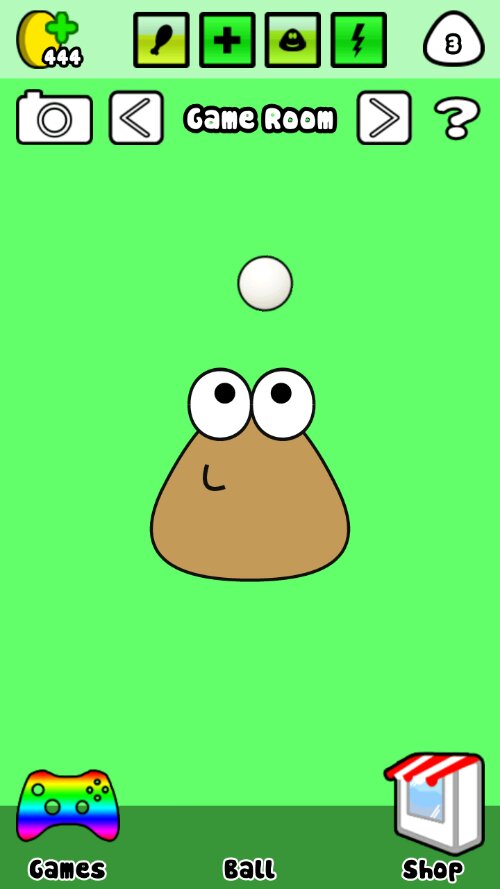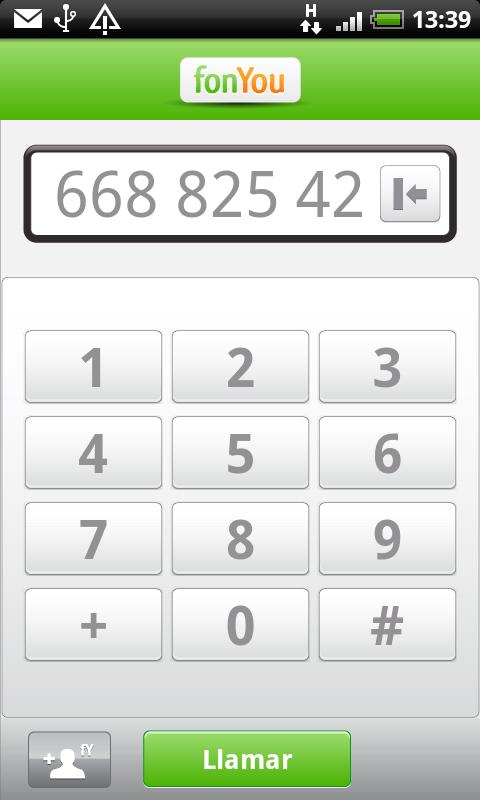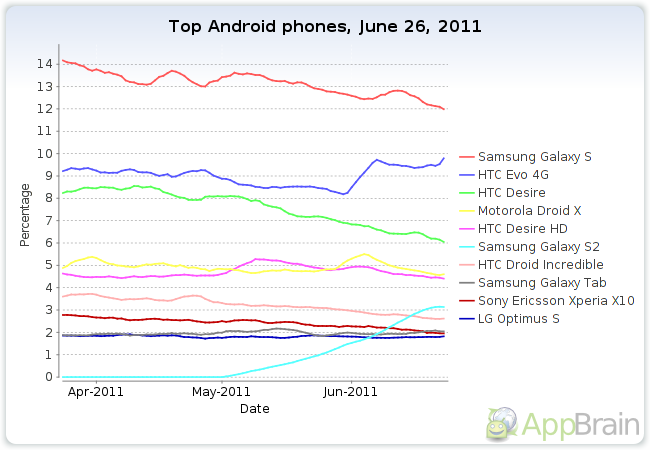Test de Velocidad para Android permite medir la velocidad de tu conexión de red en tu terminal con sistema operativo Android. Con esta utilidad gratuita, puedes medir la velocidad y latencia de red de la conexión a Internet de teléfono, ya sea mediante la conexión de datos de tu operador o la conexión de red inalámbrica (WiFi).


Funciones del Test de Velocidad para Android
- Medir la velocidad de bajada y subida.
- Determinar la latencia de red.
- Almacenar un histórico de resultados: consulta las últimas mediciones que has realizado.
- Compartir el resultado via email o Twitter.
En la era digital, la velocidad de conexión es esencial para una experiencia de usuario fluida en cualquier dispositivo. En particular, los teléfonos inteligentes y las tabletas Android se han vuelto cada vez más populares, por lo que es importante saber cómo medir la velocidad de su conexión en estos dispositivos. En este artículo, hablaremos sobre las diferentes formas de medir la velocidad de su conexión en un dispositivo Android, incluyendo la utilización de un Test de Velocidad para Android.
¿Por qué es importante medir la velocidad de conexión en un dispositivo Android?
Hay varias razones por las cuales puede ser importante medir la velocidad de conexión en un dispositivo Android. En primer lugar, una conexión lenta puede afectar la calidad de la transmisión de audio y video, lo que puede hacer que la experiencia de usuario no sea satisfactoria. Además, la velocidad de conexión también puede afectar la velocidad de descarga de archivos y la capacidad de navegar por la web sin interrupciones.
En segundo lugar, muchas aplicaciones en su dispositivo Android pueden requerir una conexión a Internet para funcionar correctamente. Si la velocidad de conexión es demasiado lenta, estas aplicaciones pueden no funcionar correctamente o incluso pueden dejar de funcionar por completo.
Por estas razones, es importante medir regularmente la velocidad de conexión en su dispositivo Android para asegurarse de que esté funcionando de manera óptima.
¿Cómo medir la velocidad de conexión en un dispositivo Android?
Hay varias formas de medir la velocidad de conexión en un dispositivo Android. Aquí hay tres opciones:
Opción 1: Utilizar una aplicación de prueba de velocidad para Android
Una de las opciones más sencillas es utilizar una aplicación de prueba de velocidad para Android. Hay varias opciones disponibles en la Google Play Store, como la aplicación «Speedtest by Ookla» o «Test de velocidad – Internet Speed Test». Estas aplicaciones son gratuitas y fáciles de usar.
Para utilizar una aplicación de prueba de velocidad, simplemente descargue una de las opciones disponibles en la Google Play Store, abra la aplicación y toque el botón de «Iniciar prueba». La aplicación medirá la velocidad de conexión y le proporcionará los resultados en forma de velocidad de carga y descarga.
Opción 2: Utilizar un navegador web en su dispositivo Android
Otra opción para medir la velocidad de conexión en su dispositivo Android es utilizar un navegador web en su dispositivo Android. Hay varios sitios web disponibles que ofrecen pruebas de velocidad, como «Speedtest.net» o «Testdevelocidad.es».
Para utilizar uno de estos sitios web, simplemente abra el navegador web en su dispositivo Android, vaya a uno de los sitios web disponibles, y haga clic en el botón de «Iniciar prueba». El sitio web medirá la velocidad de conexión y le proporcionará los resultados en forma de velocidad de carga y descarga.
Opción 3: Utilizar una herramienta de línea de comandos
Si prefiere una opción más técnica, también puede utilizar una herramienta de línea de comandos para medir la velocidad de conexión en su dispositivo Android. Una de las herramientas más populares es «Speedtest-cli».
Para utilizar esta herramienta, primero deberá instalarla en su dispositivo Android utilizando una aplicación como «Termux». Una vez instalado, simplemente abra la aplicación Termux y escriba el comando «speedtest-cli».
Para realizar el test de velocidad en Android, lo primero que hay que hacer es descargar una aplicación de medición de velocidad. Aunque hay muchas opciones en la tienda de aplicaciones, una de las más populares y mejor valoradas es «Speedtest by Ookla».
Una vez descargada e instalada la aplicación, se puede abrir y comenzar a realizar el test de velocidad. Al abrir la aplicación, se mostrará un botón grande con la opción de «Iniciar prueba». Al presionarlo, la aplicación comenzará a medir la velocidad de descarga, carga y ping de la conexión a Internet.
Es importante asegurarse de tener una conexión estable mientras se realiza la prueba. Si se utiliza una conexión Wi-Fi, se debe estar cerca del router y asegurarse de que no haya objetos que puedan obstaculizar la señal. Si se utiliza una conexión de datos móviles, se debe asegurar que se tenga una buena señal y que se encuentre en un área con cobertura.
Una vez que se completa la prueba, se muestra la velocidad de descarga, carga y ping en la pantalla. Además, la aplicación ofrece la opción de compartir los resultados en redes sociales o enviarlos por correo electrónico.
Es importante realizar la prueba de velocidad con regularidad para asegurarse de que se está obteniendo la velocidad contratada con el proveedor de Internet. También es útil realizar la prueba en diferentes momentos del día para tener una idea de si hay horarios de mayor congestión en la red y si afectan la velocidad de conexión.
En resumen, realizar un test de velocidad en Android es muy sencillo gracias a las aplicaciones disponibles en la tienda de aplicaciones. Descargar y utilizar una aplicación de medición de velocidad como «Speedtest by Ookla» permitirá conocer con precisión la velocidad de descarga, carga y ping de la conexión a Internet. Realizar pruebas con regularidad permitirá estar al tanto de la calidad de la conexión y tomar decisiones en consecuencia.